Задание по дисциплине «Информатика и ИКТ»
Для студентов группы 1ТОРА-21 на 16.02.2022г.
Выполнить до 22.02.2022г.
Адрес обратной связи для студентов
Электронная почта преподавателя: taniazinich@mail.ru
Страница ВК: Татьяна Зинич (https://vk.com/id617853409)
Задание:
Выполните задания, используя приложение Microsoft Access (данная программа входит в стандартный пакет приложений Microsoft Office). Файл с выполненным заданием присылаем на мой электронный адрес.
Тема: «Операции с таблицами в СУБД Access»
Цель:
· Проектирование структуры базы данных
· Конструирование пустых таблиц базы данных.
· Создание схемы базы данных.
· Ввод данных в таблицы.
Порядок работы.
Задание 1. Создание базы данных – Учебная база.
1. Запустите программу СУБД Microsoft Access. Для этого выполните:
Пуск – Все программы – Microsoft office – Microsoft office Access 2010.
2. Выберите команду Новая база данных. Затем введите имя файла –Учебная база и нажмите кнопку Создать.
Задание 2. Создание таблицы “Группы”.
1. Создайте таблицу под именем “Группы” с помощью конструктора таблиц. Для этого выполните команду: Создание – конструктор таблиц.
2. Заполните Имя поля следующими данными (заголовками столбцов): Учебная группа, Преподаватель и соответственно Тип данных для них: Учебная группа –
ЧИСЛОВОЙ, Преподаватель – ТЕКСТОВЫЙ. Сделайте поле “Учебная группа” ключевым, установив курсор на имя поля и щелкнув по кнопке Ключевое поле  .
.
3. Сохраните таблицу под именем “Группы”, щелкнув по кнопке Сохранить  .
.
4. Закройте таблицу.
Задание 3. Создание таблицы “Список”.
1. Создайте таблицу под именем “Список” с помощью конструктора таблиц. Для этого выполните команду: Создание – конструктор таблиц.
2. Заполните Имя поля следующими данными (заголовками столбцов): Код, Фамилия, Имя, Отчество, Год рождения, Класс, Учебная группа. Выберите из ниспадающего списка числовой тип данных для поля “Код”. Сделайте поле “Код” ключевым, установив курсор на имя поля и щелкнув по кнопке Ключевое поле  . Тип данных полей “Фамилия”, “Имя”, “Отчество” – текстовый,
. Тип данных полей “Фамилия”, “Имя”, “Отчество” – текстовый,
полей “Год рождения”, “Школа”, “Класс” – числовой. Установите тип данных поля “Учебная группа” числовой. Общие свойства поля не меняйте. Выберите вкладку Подстановка, тип элемента управления – Поле со списком, источник строк – Группы.
3. Заполните таблицу данными:
| Код | Фамилия | Имя | Отчество | Год рождения | Школа | Класс | Учебная группа |
| Чернова | Наталья | Алексеевна | |||||
| Куликов | Клим | Алексеевич | |||||
| Архипов | Виктор | Александрович | |||||
| Баранкова | Александра | Николаевна | |||||
| Новоселов | Алексей | Иванович |
4. Сохраните таблицу под именем “Список”, щелкнув по кнопке Сохранить  .
.
5. Закройте таблицу.
Задание 4. Создание схемы данных.
1. В ленточном меню выберите вкладку Работа с базами данных, щелкните по кнопке Схема данных  . Появится окно Схема данных.
. Появится окно Схема данных.
2.  В появившемся окне Добавление таблицы выделите таблицу “Группы” и щелкните по кнопке Добавить, выделите таблицу “Список” и щелкните по кнопке Добавить. В окне Схема данных появится условный вид этих таблиц. Щелкните по кнопке Закрыть окна Добавление таблицы.
В появившемся окне Добавление таблицы выделите таблицу “Группы” и щелкните по кнопке Добавить, выделите таблицу “Список” и щелкните по кнопке Добавить. В окне Схема данных появится условный вид этих таблиц. Щелкните по кнопке Закрыть окна Добавление таблицы.
3. Увеличьте окно таблицы “Список” так, чтобы были видны все поля.
4. Установите курсор мыши на имя поля “Учебная группа” в таблице “Группы” и, не отпуская кнопку мыши, перетащите курсор мыши на поле “Учебная группа” таблицы “Список”. Отпустите кнопку мыши. Появится диалоговое окно Изменение связей, представленное на рисунке (Рис.11):
 |
5. Установите флажок Обеспечение целостности данных. Это невозможно будет сделать, если типы полей “Учебная группа” заданы не одинаково.
6. Установите флажок каскадное обновление связанных полей. Это приведет к тому, что при изменении номера группы в таблице “Группы” автоматически изменится соответствующий номер в таблице “Список”.
7. Установите флажок каскадное удаление связей. Это приведет к тому, что при удалении записи с номером группы из таблицы “Группы”, будут удалены все записи из таблицы “Список”, в которых находились соответствующие номера групп.
8. Щелкните по кнопке Создать. Появится связь “один-ко-многим”. Схема данных представлена на рисунке (Рисунок 12).
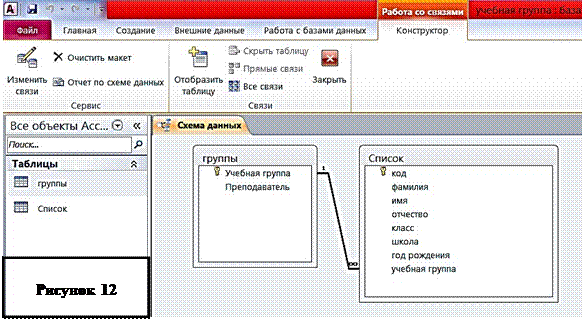 |
9. Закройте схему данных, щелкнув по кнопке  в верхнем правом углу окна и ответив утвердительно на вопрос о сохранении схемы данных.
в верхнем правом углу окна и ответив утвердительно на вопрос о сохранении схемы данных.